Criando usuário manualmente
Neste artigo demonstramos passo a passo como criar usuários manualmente. O Sistema de Gestão do CYF Quality segue o seguinte processo de hierarquia na configuração de usuários. Tenha em mente que a configuração do usuário deve seguir este processo, pois o sistema não permitirá que o usuário crie “Usuários Manualmente” se a hierarquia não for seguida.
O usuário primeiro precisa configurar o seguinte:
- Operações
- Grupos
- Monitores Gerais de Qualidade — Os monitores gerais conseguem visualizar e fazer avaliações em todas as operações e grupos
- Monitores de Qualidade
- Gerentes — Em seguida, criamos gerentes e adicionamos o gerente a uma Operação e Grupo que criou.
- Supervisores — Os Supervisores são criados a seguir e atribuídos a uma “Operação e Grupo” do qual o usuário só pode visualizar e trabalhar no grupo ao qual o Supervisor pertence.
- Por último na lista, criaremos “Agentes” e os atribuiremos a uma Operação e Grupo
Para criar um usuário manualmente você deve seguir os seguintes passos:
Passo 1:
- Clique em “Configurações” na barra de menu e navegue até a guia “Administração de usuários” conforme mostrado na imagem abaixo.
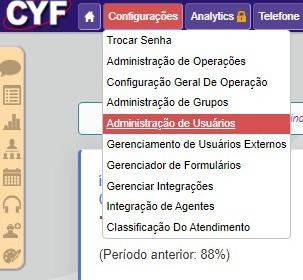
- Selecione a aba
- Clique em “Criar Novo” nos filtros
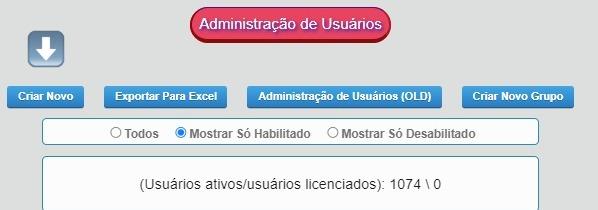
- Selecione “Criar manualmente”
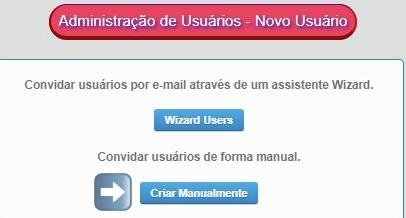
Passo 2:
Após selecionar criar manualmente, você verá a seguinte página:
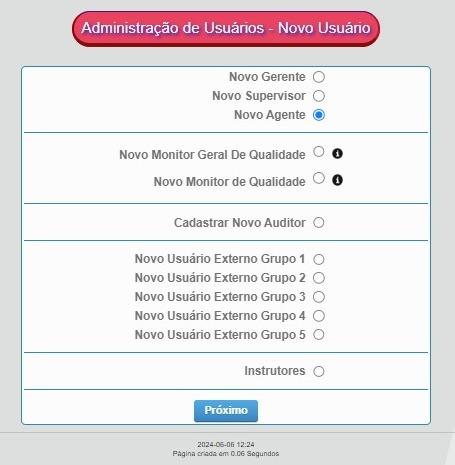
Nesta página vemos os diferentes tipos de usuários que podem ser criados. Discutimos cada função de usuário em nossa introdução e aqui podemos selecionar o tipo de usuário correto a ser criado.
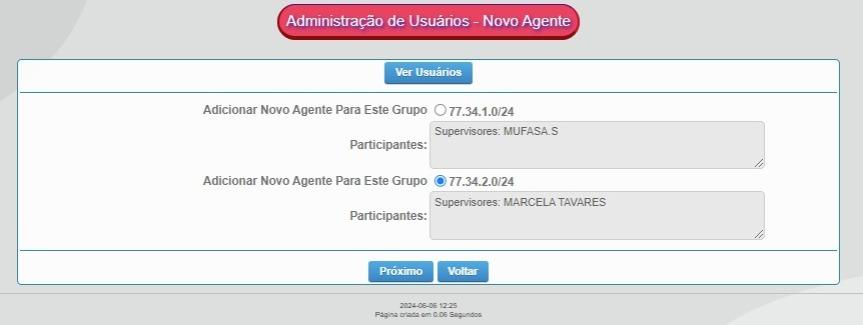
A imagem abaixo permitirá que você capture as informações necessárias conforme necessário.
O código de integração geralmente pode ser o número do usuário.
A senha será uma senha temporária que o usuário deverá alterar no primeiro login.
Forneça ao usuário a senha padrão.
O nome de usuário pode ser o nome de login do usuário ou o nome do computador Windows.
O código de integração não é obrigatório, assim como o número do celular. Mas o celular é o mais usado.
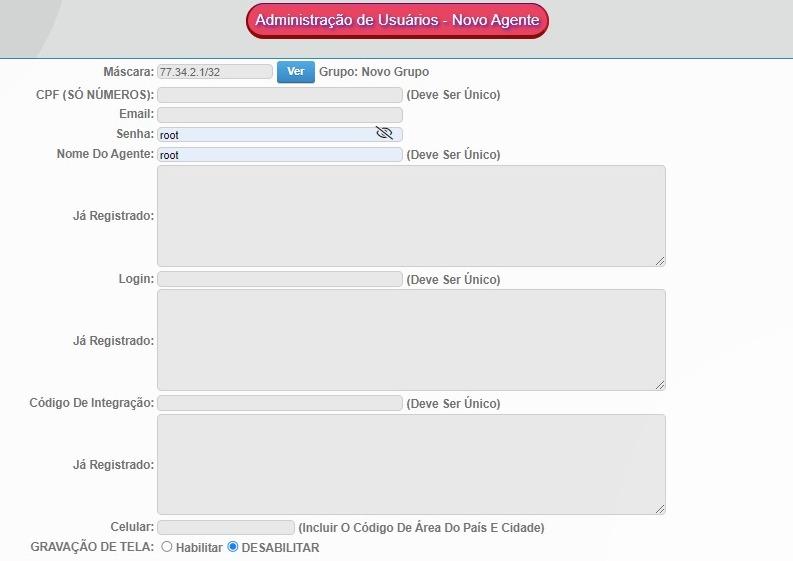
- Clique em “Processar”
- Ou “Processar e Acrescentar outro”
- Também existe a opção “Cancelar”.
Isso adicionará o usuário ao grupo ao qual ele ou ela está atribuído.
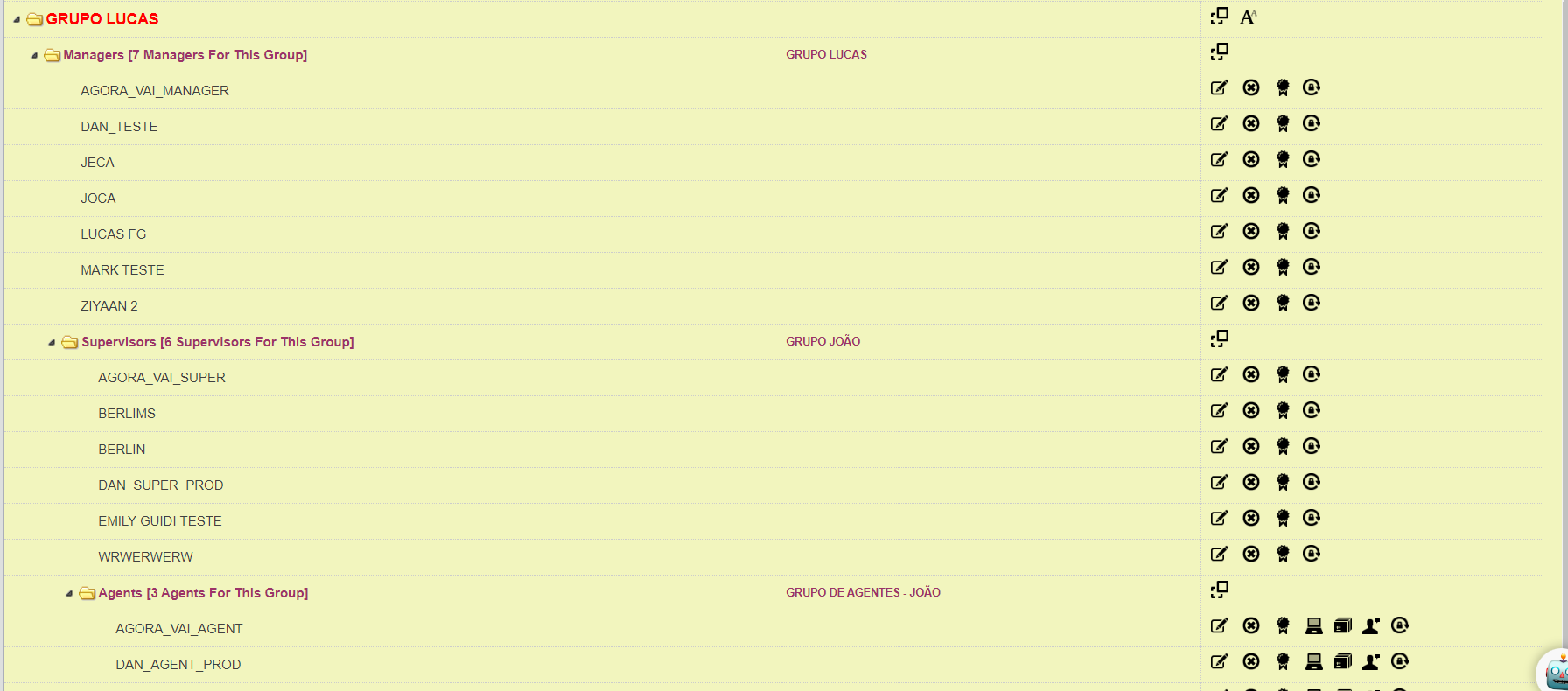
Isso conclui nossa demonstração de como criar usuários manualmente.
Para mais informações ou dúvidas relacionadas a este artigo, entre em contato com nosso suporte em support@cyf.com